premiere制作打字機效果的方法
時間:2023-03-03 10:55:36作者:極光下載站人氣:2578
adobe premiere這款軟件是十分專業的視頻制作軟件,該軟件的功能是非常復雜且豐富的,有的小伙伴想要使用Adobe premiere在添加字幕的時候,想要在視頻上添加一個打字機的效果,那么怎么設置呢,添加一個打字機的效果可以讓文字有一個突出效果,而在Adobe premiere軟件中給字幕添加打字機效果的話,需要自己下載一個打字機音效,之后我們需要在Adobe premiere中設置一下字幕的一個劃出顯示效果,之后將我們的打字機音效導入到Adobe premiere中即可,操作方法是非常簡單的,下面我們一起來看看如何使用Adobe premiere設置打字機效果的具體操作方法,如果你需要的情況下可以看看下方的方法教程,希望小編的方法教程對你有所幫助。
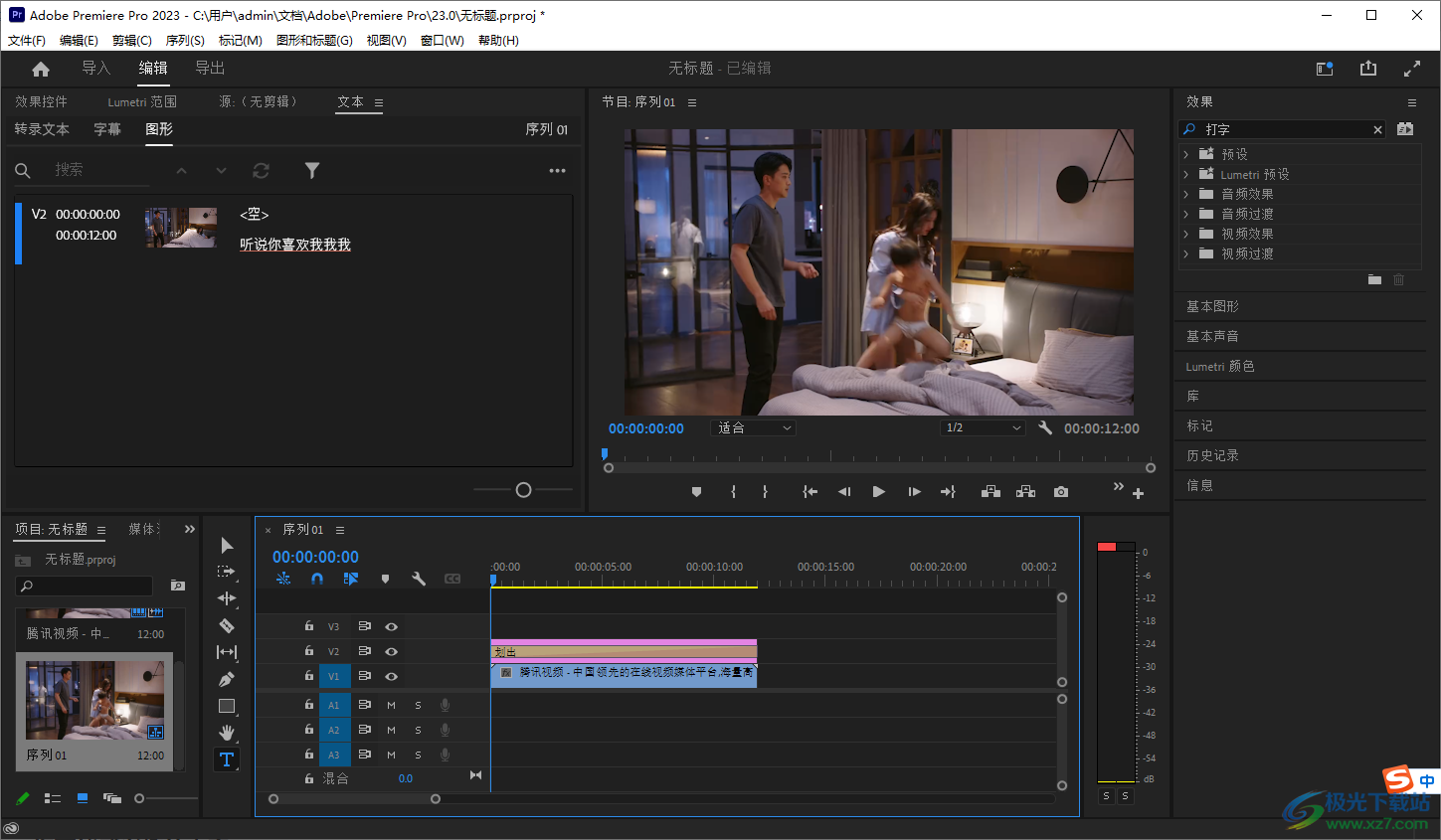
方法步驟
1.當我們進入到Adobe premiere的新建項目頁面之后,我們需要選擇自己想要設置的視頻素材進行添加和創建。
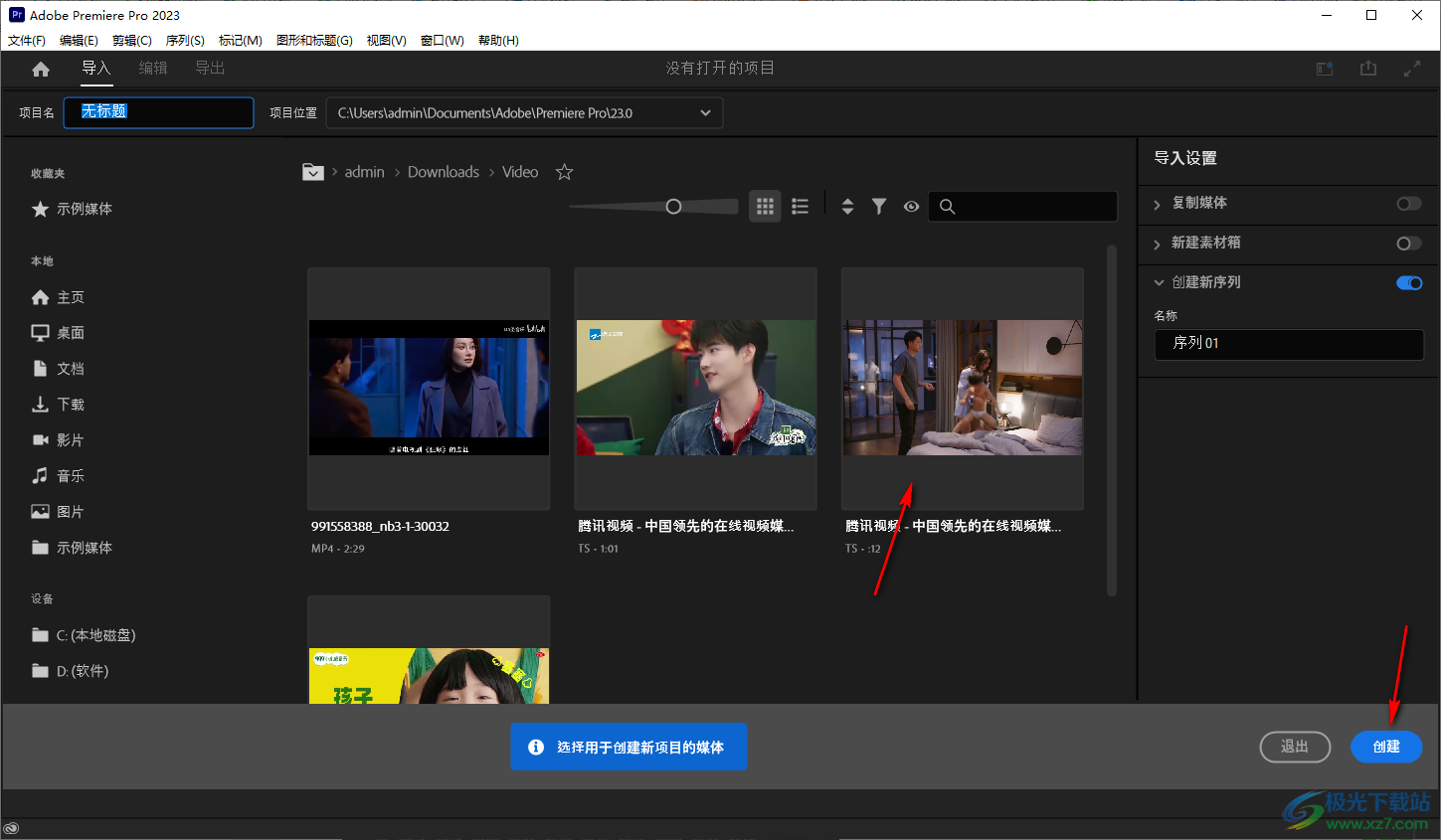
2.之后在視頻的設置頁面中,我們的視頻素材就直接展示在視頻軌道上了,這時我們將下方的看【T】圖標點擊一下,然后在播放頁面上添加自己想要編輯的字幕內容,添加的字幕會顯示在下當的字幕軌道上。
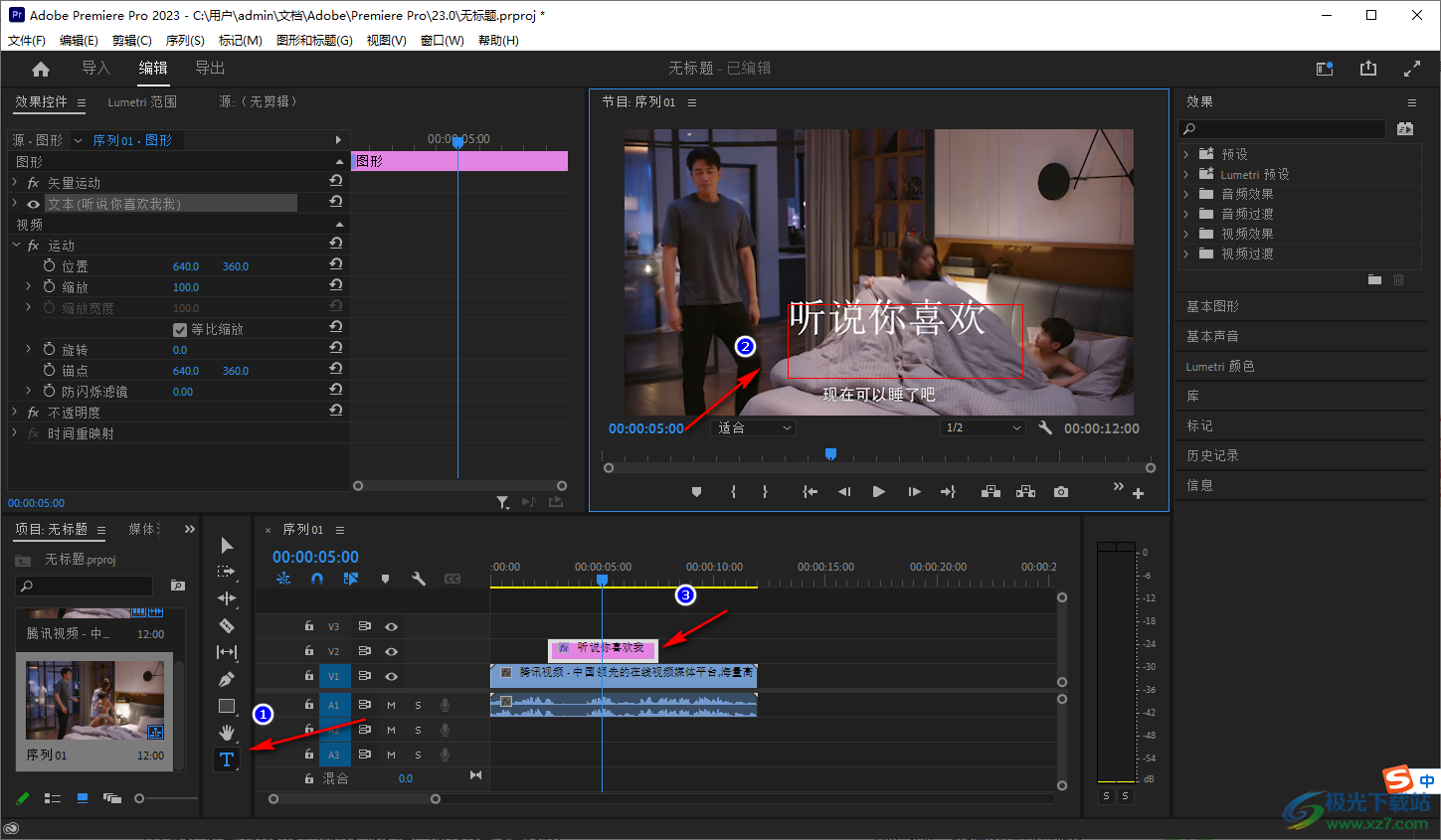
3.這時我們將字幕的右側末尾用鼠標拉動一下,使其和視頻素材一樣長。
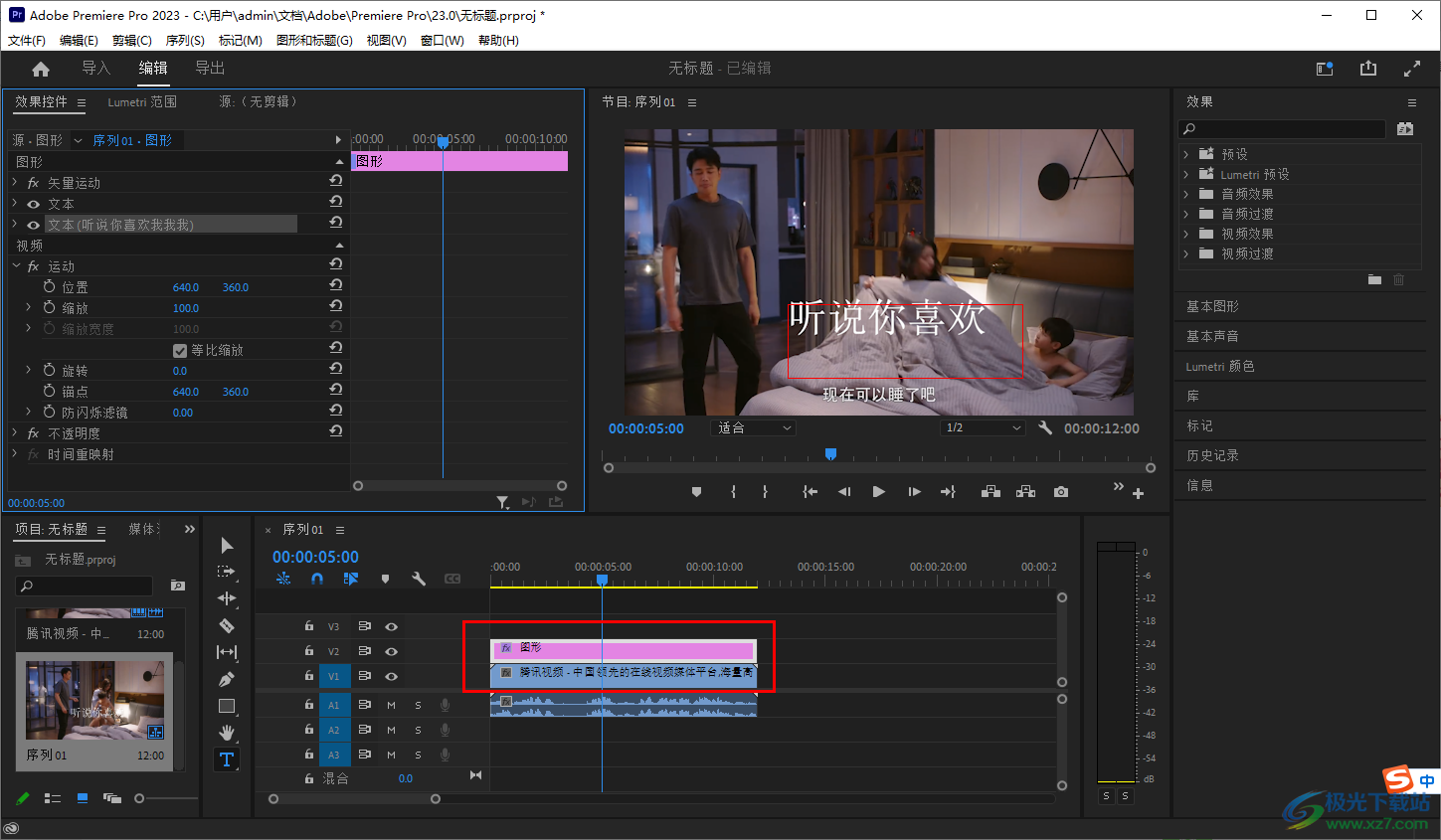
4.然后我們在右上角的【效果】的搜索框中輸入【劃出】兩個字,那么在下方就會彈出【劃出】的效果,我們將【劃出】效果拉動到下方的【字幕】的軌道上,如圖所示。
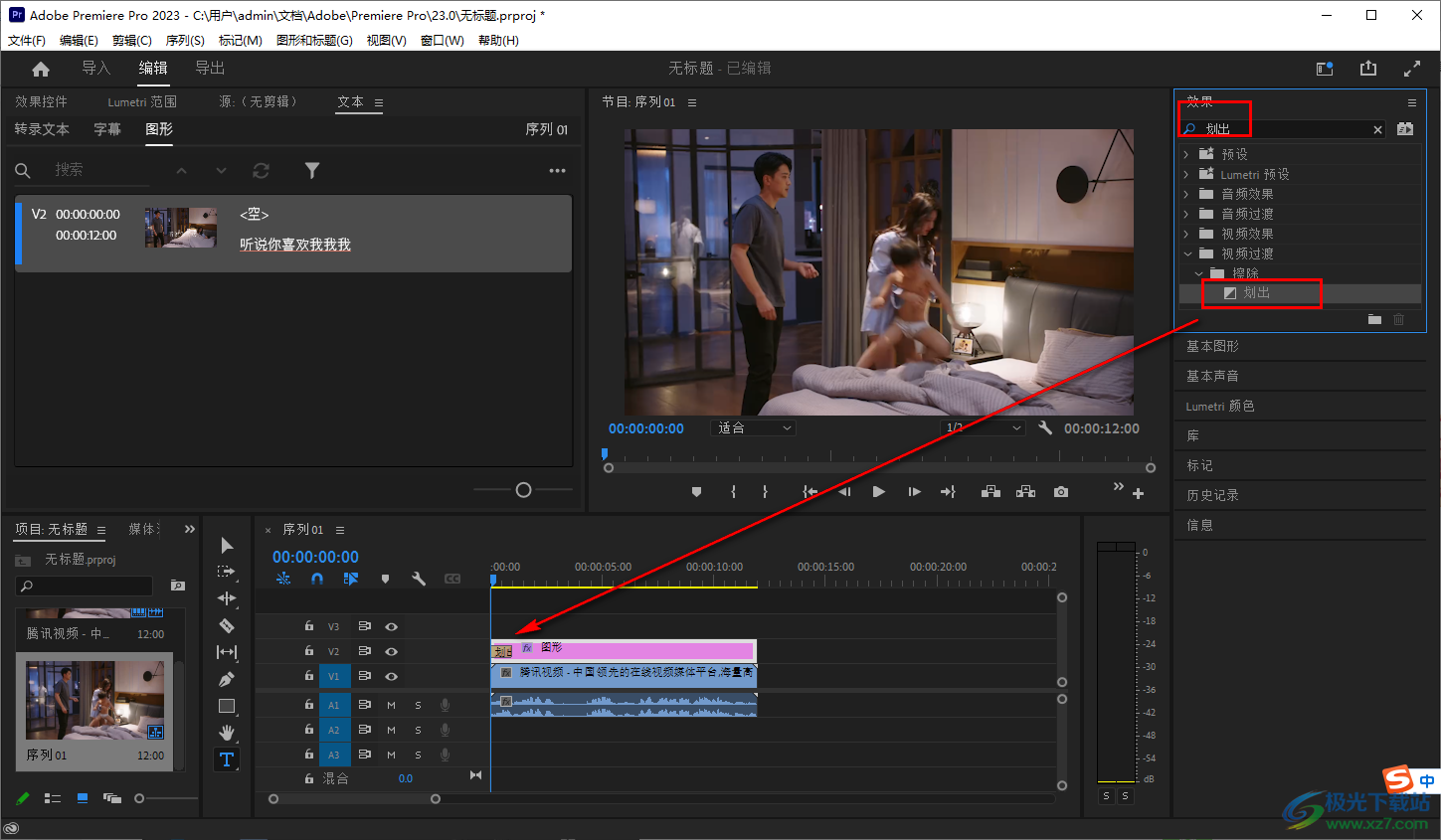
5.然后我們再將剛剛添加到【字幕】上的【劃出】效果向右拉動,使其和字幕素材一樣上即可。
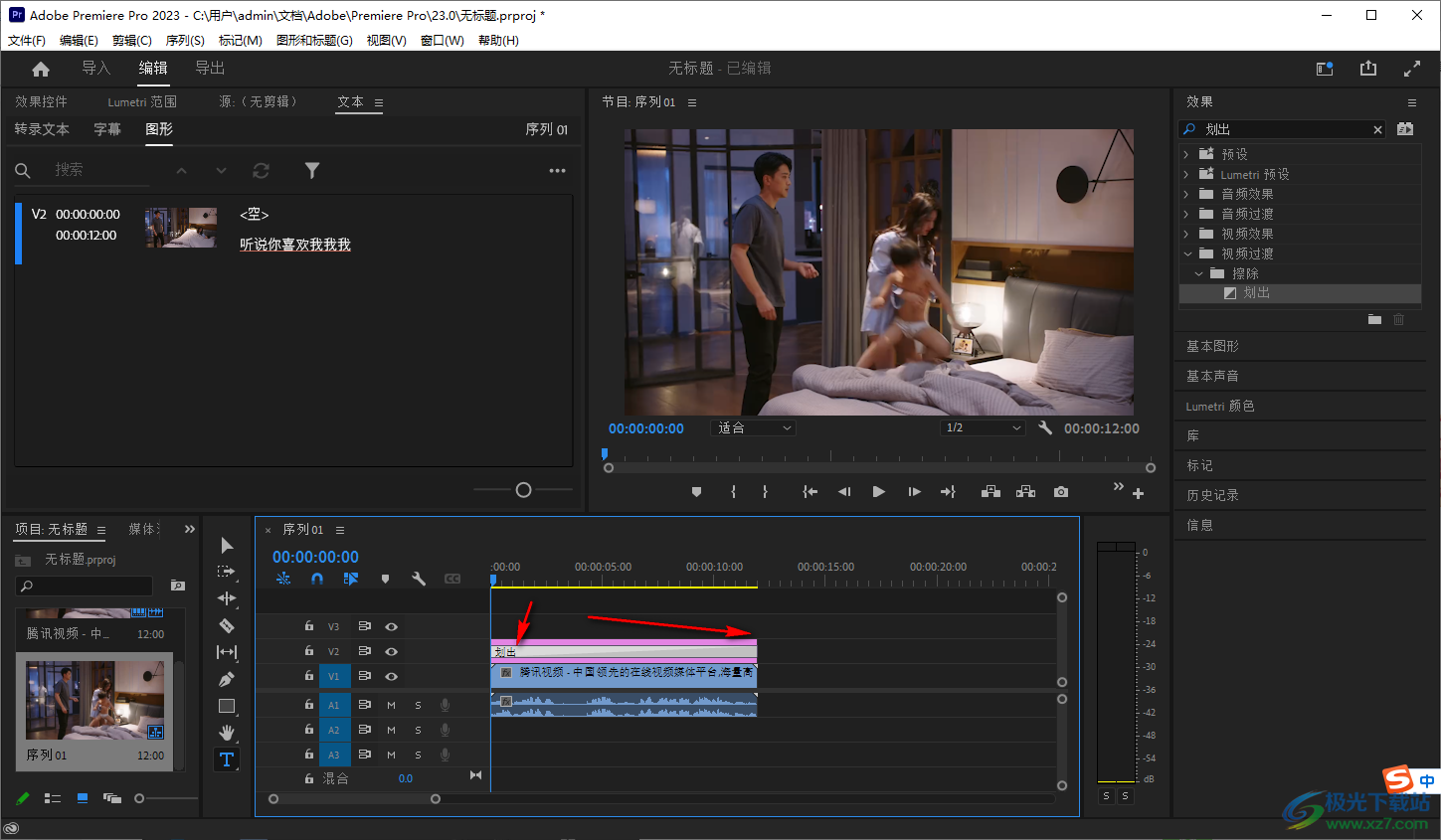
6.接著我們可以點擊一下播放按鈕查看一下該字幕的一個顯示效果。
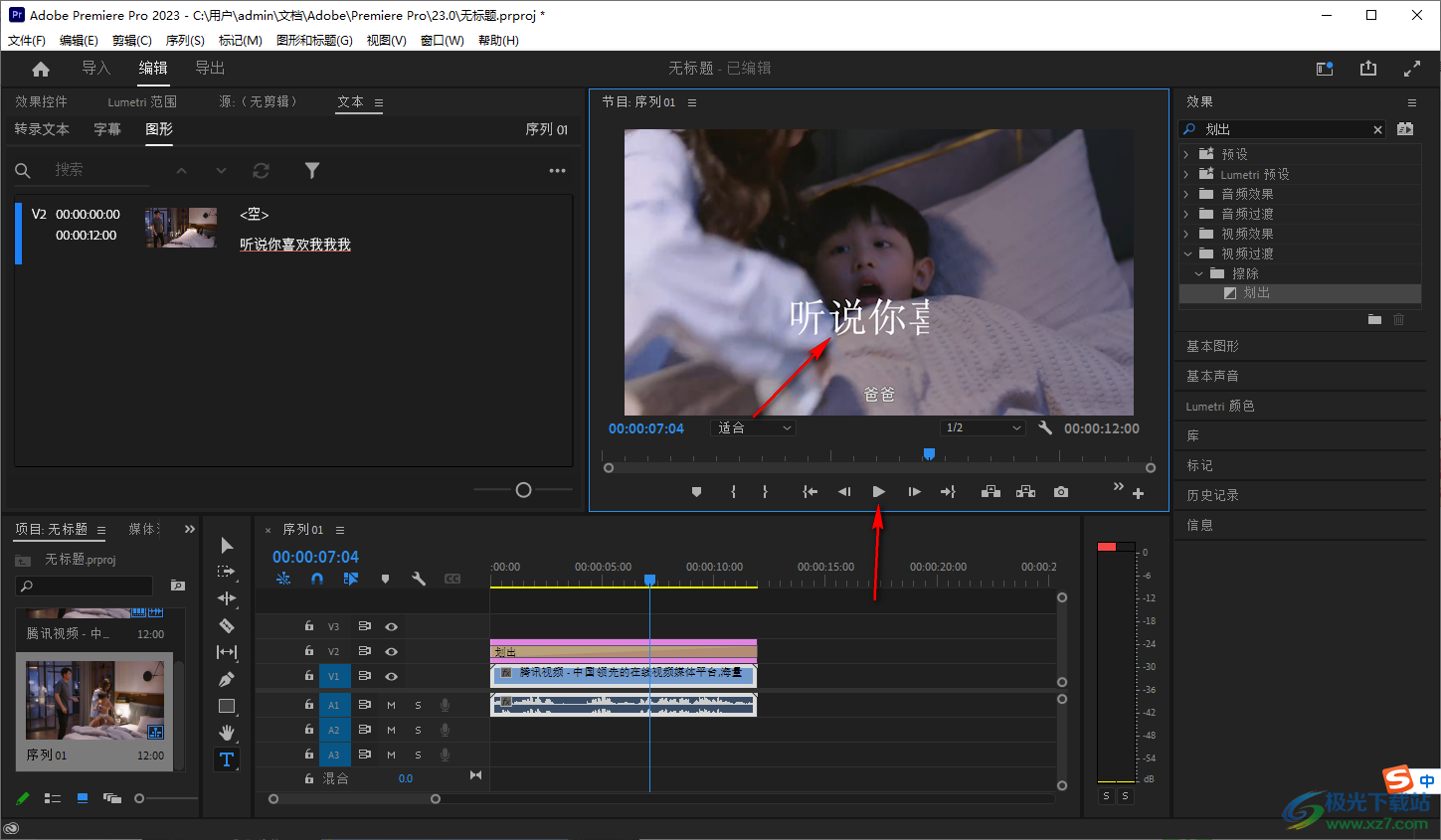
7.我們可以將該視頻的音頻文件進行刪除掉,右鍵視頻素材,選擇【取消鏈接】。

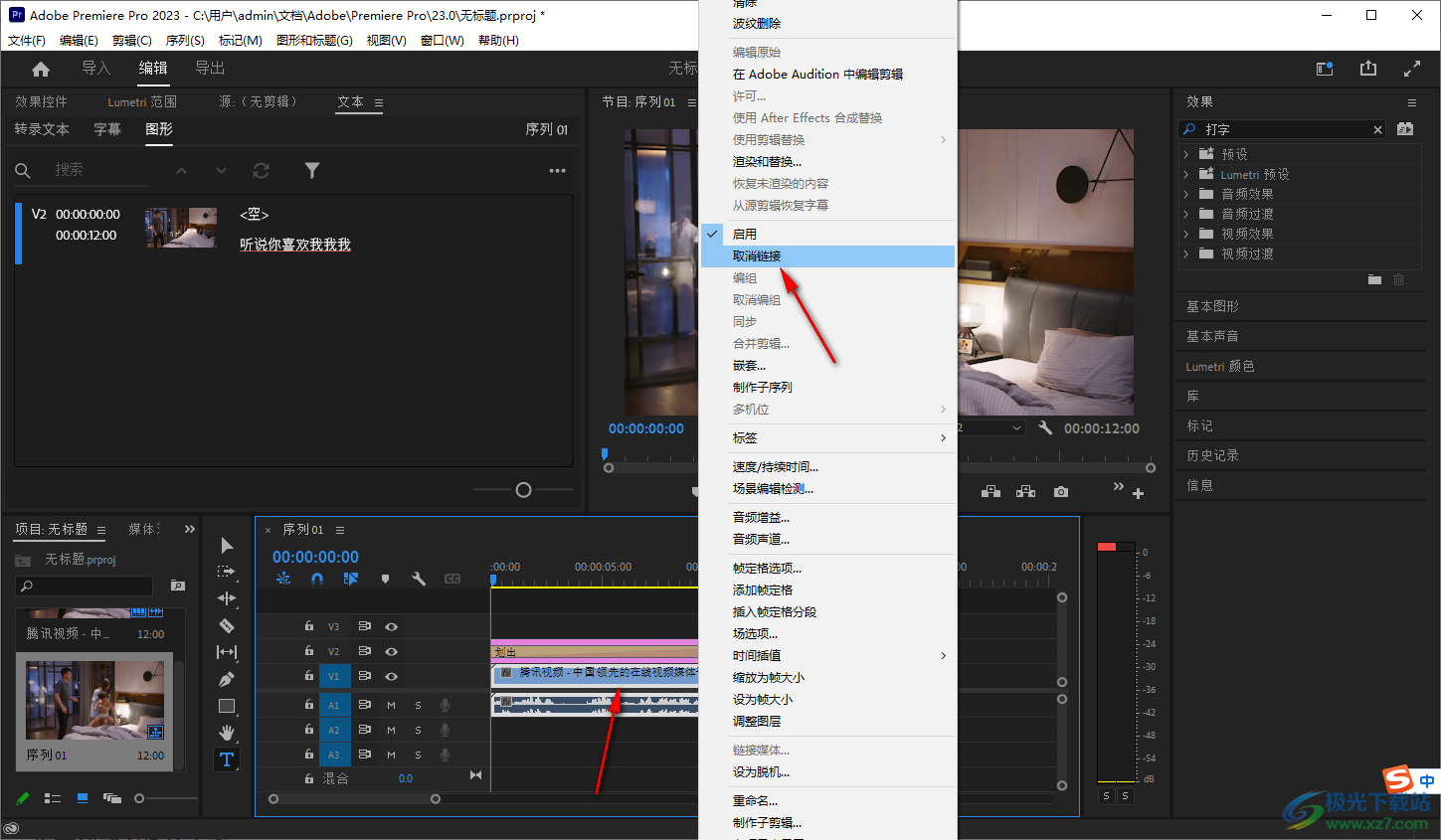
8.然后再將音頻文件用鼠標右鍵點擊一下,選擇【清除】這個選項,將我們的音頻文件刪除掉即可。
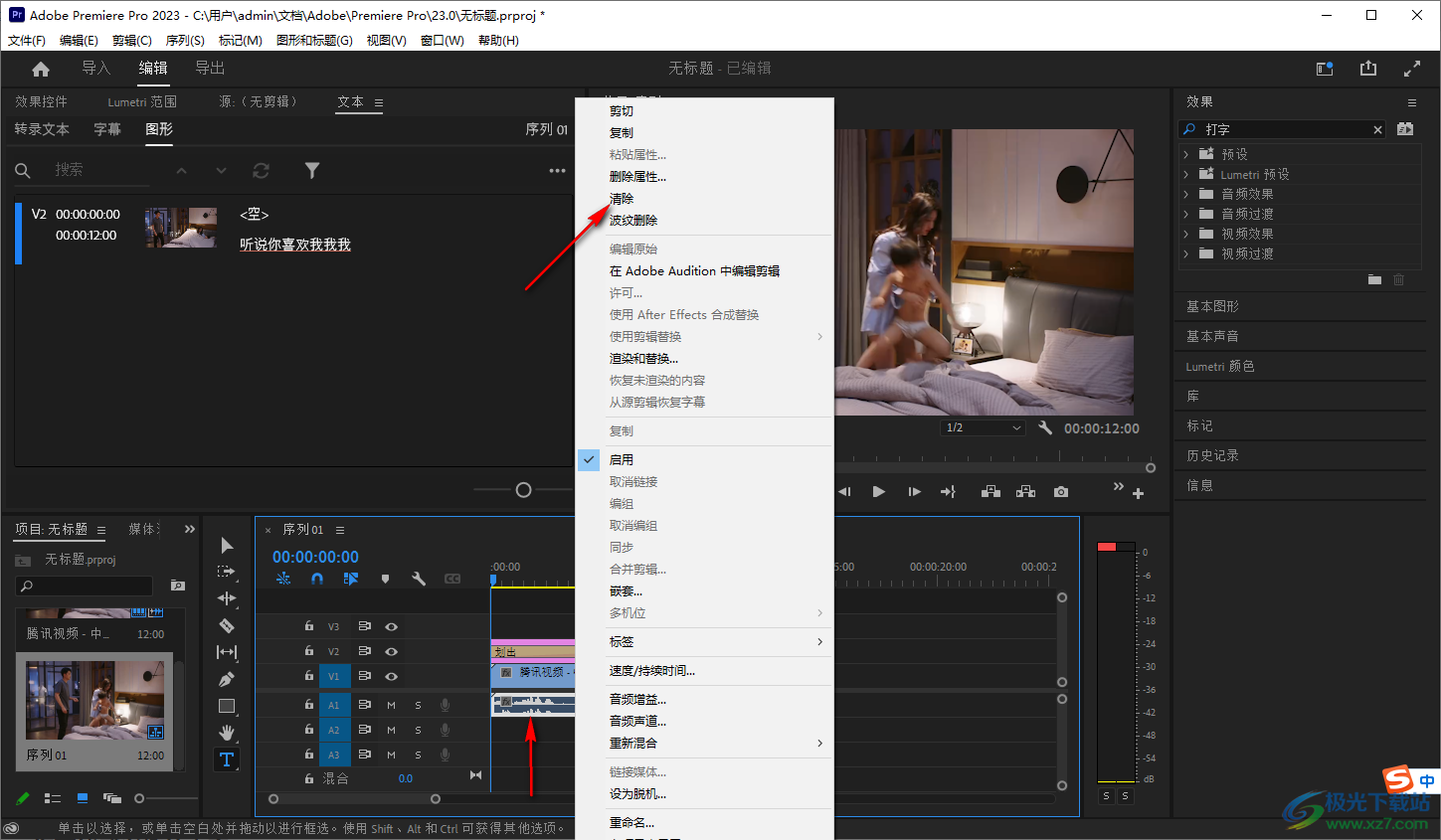
9.之后我們再將自己下載到電腦上的打字機音效文件導入到頁面上,拉動音頻軌道上就可以了,那么在觀看的時候就會有一個打字機的效果出現,由于小編沒有下載打字機音效,所以這一步無法展示。
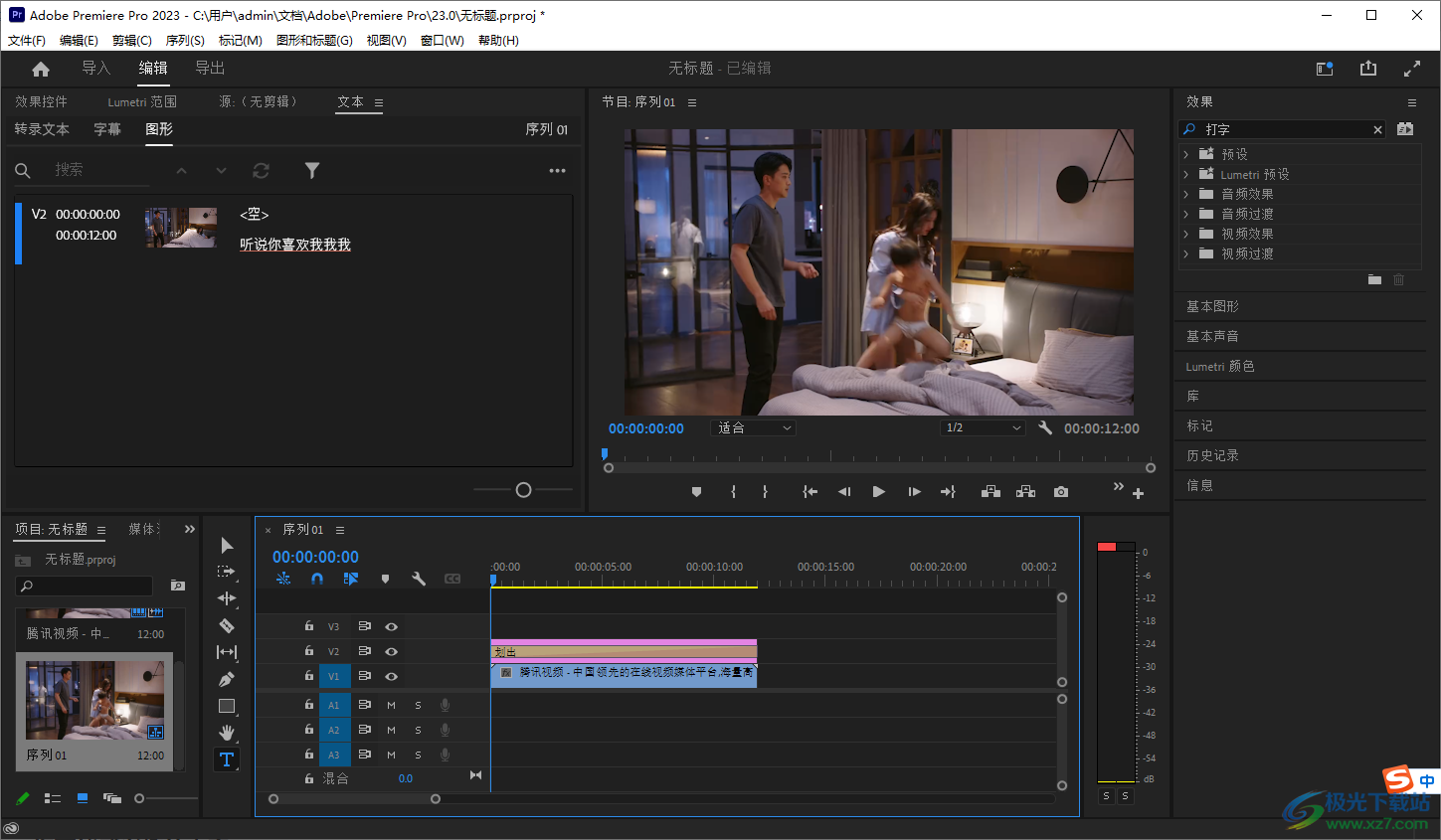
以上就是關于如何使用Adobe premiere設置字幕打字機效果的具體操作方法,有的小伙伴在制作視頻的過程中想要設置一下打字機的效果,那么就可以按照上述小編分享的方法來操作就可以了,操作方法簡單,需要的話就試試吧。
[download]525516[/download]
相關推薦
相關下載
熱門閱覽
- 1百度網盤分享密碼暴力破解方法,怎么破解百度網盤加密鏈接
- 2keyshot6破解安裝步驟-keyshot6破解安裝教程
- 3apktool手機版使用教程-apktool使用方法
- 4mac版steam怎么設置中文 steam mac版設置中文教程
- 5抖音推薦怎么設置頁面?抖音推薦界面重新設置教程
- 6電腦怎么開啟VT 如何開啟VT的詳細教程!
- 7掌上英雄聯盟怎么注銷賬號?掌上英雄聯盟怎么退出登錄
- 8rar文件怎么打開?如何打開rar格式文件
- 9掌上wegame怎么查別人戰績?掌上wegame怎么看別人英雄聯盟戰績
- 10qq郵箱格式怎么寫?qq郵箱格式是什么樣的以及注冊英文郵箱的方法
- 11怎么安裝會聲會影x7?會聲會影x7安裝教程
- 12Word文檔中輕松實現兩行對齊?word文檔兩行文字怎么對齊?
網友評論